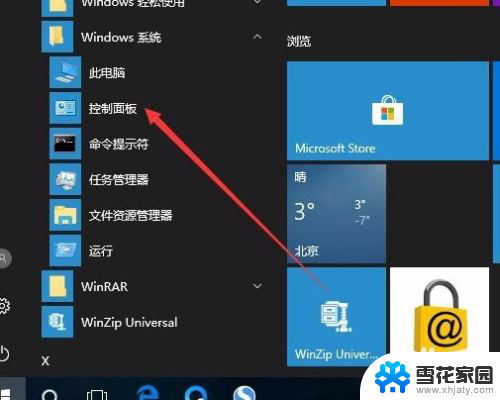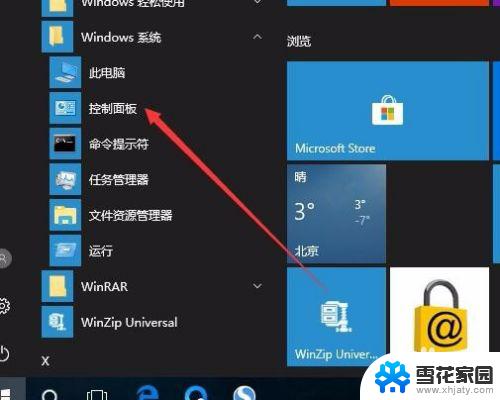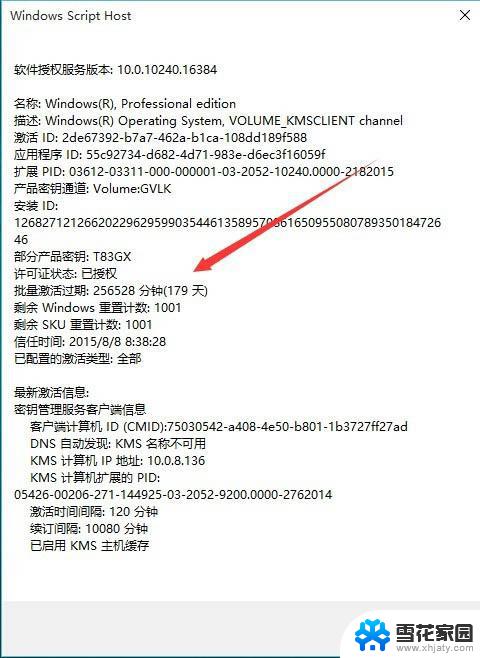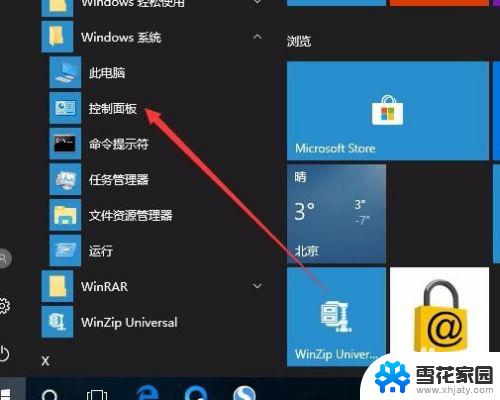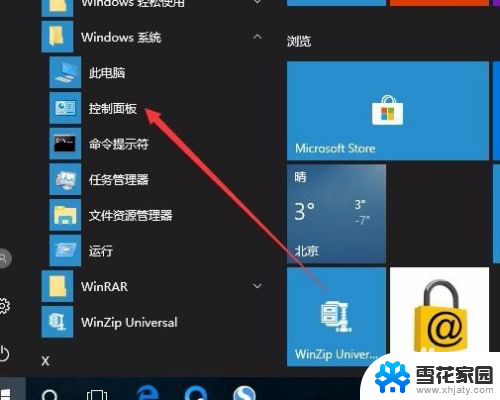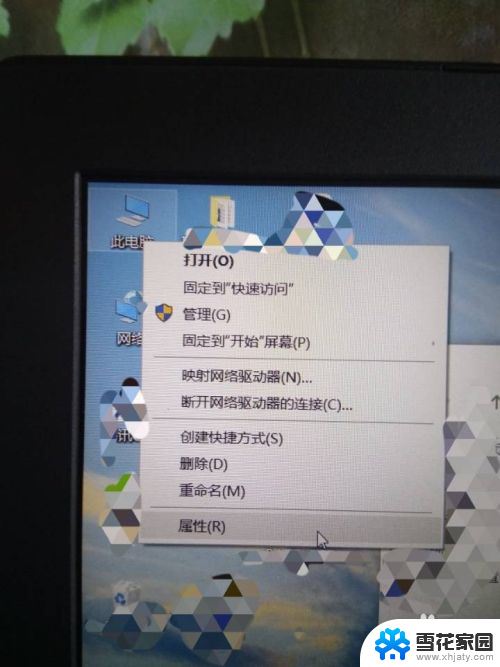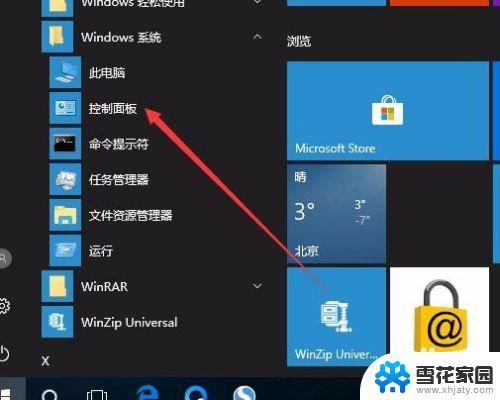怎么查w10系统是否激活 如何查看Windows 10是否激活成功
Windows 10作为微软最新的操作系统版本,广受用户欢迎,如何确认自己的Windows 10系统是否已经成功激活,却是一项让许多人感到困惑的问题。幸运的是我们可以采用几种简单的方法来检查系统的激活状态。本文将介绍如何查看Windows 10是否激活成功,并提供一些实用的技巧,帮助用户确认他们的操作系统是否合法授权,以及如何处理一些可能出现的激活问题。无论是新手还是经验丰富的用户,都可以通过本文获得有关Windows 10激活状态的全面指导。
具体方法:
1.在Windows10系统桌面,依次点击桌面左下角的“开始/Windows系统/控制面板”菜单项
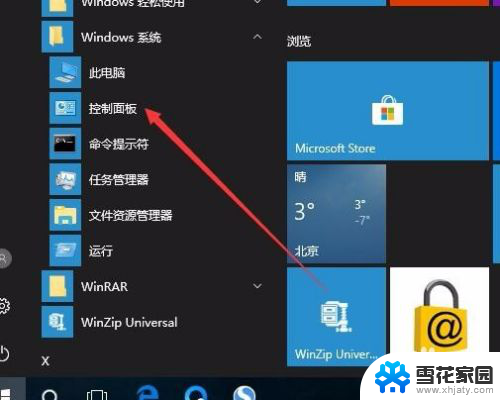
2.这时会打开Windows10系统的控制面板窗口,点击窗口中的“系统和安全”图标。
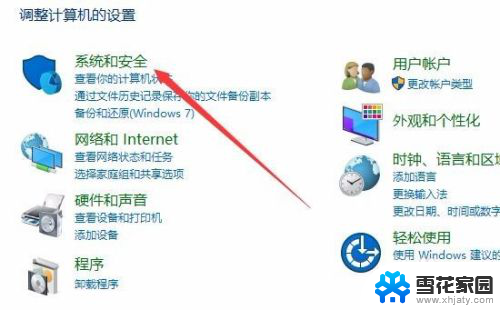
3.在打开的系统和安全窗口中,点击右侧窗口中的“系统”快捷链接。
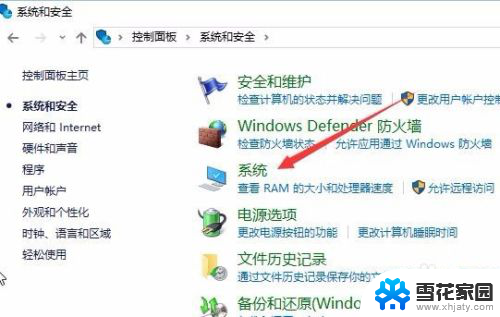
4.在打开的系统窗口中就可以看到Windows 10的系统信息了,同时在Windows 激活一栏中可以看到是否激活
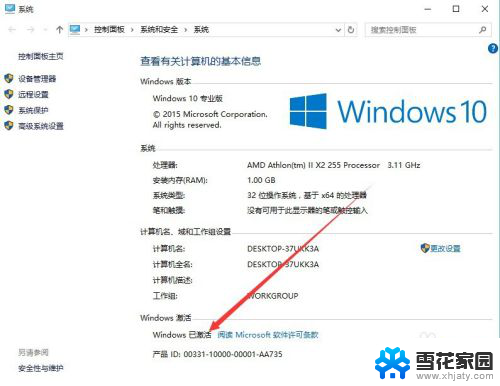
5.在上面的界面中只可以看到系统是否激活了,那么是永久激活还是有时间限制呢?下面我们来看一下是否永久激活,右键点击桌面左下角的“Windows徽标”。然后在弹出菜单中选择“运行”菜单项
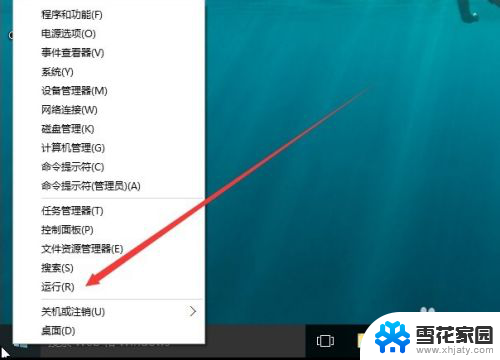
6.在打开的运行对话框中输入slmgr.vbs -xpr命令,点击确定按钮
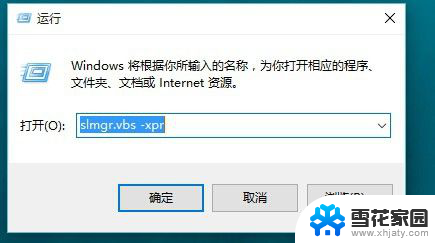
7.这是就会弹出是否永久激活的窗口,笔者的是批量激活。只有180天的时间,如果是永久激活的话,就会在窗口中显示永久激活的字样
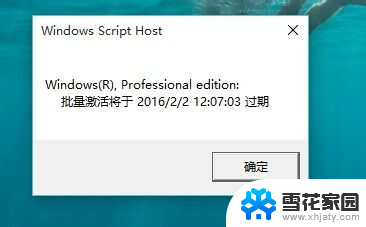
8.接下来我们看一下激活的详细信息,在运行对话框中输入“slmgr.vbs -dlv”,然后点击确定按钮
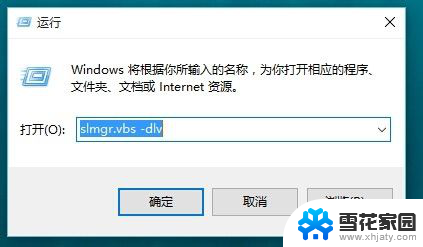
9.这时就会弹出激活的一些详细信息,我们可以通过该窗口了解激活的详细情况。
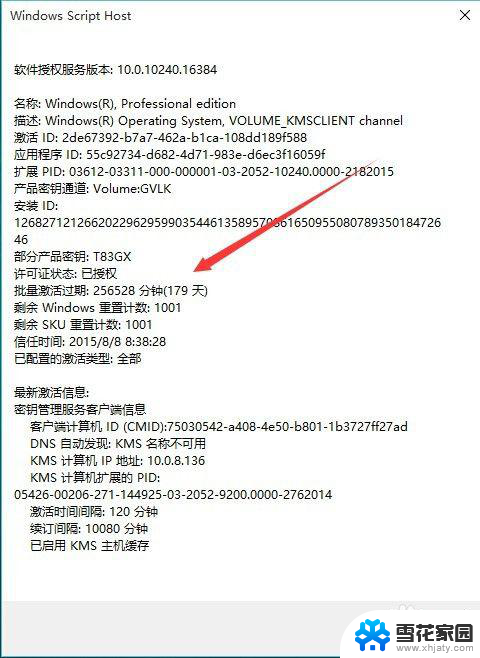
以上就是如何检查W10系统是否激活的全部内容,如果您遇到这种情况,可以按照以上方法解决,希望对大家有所帮助。